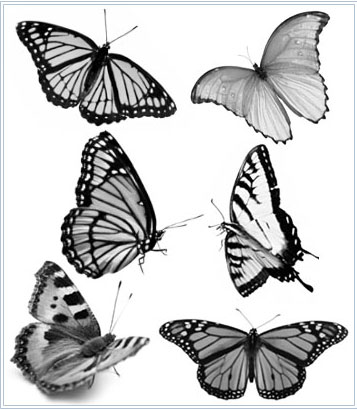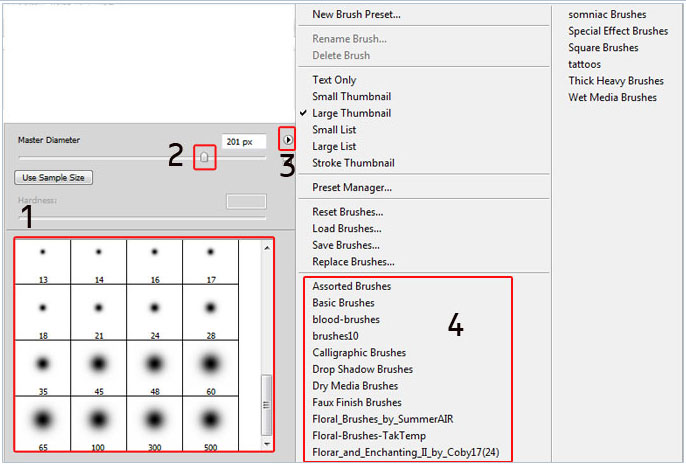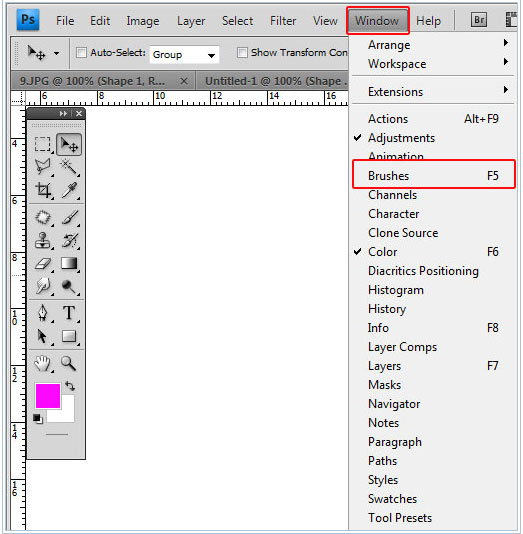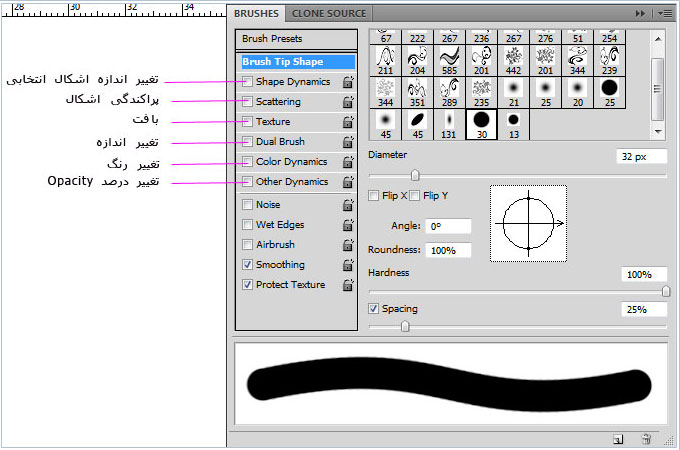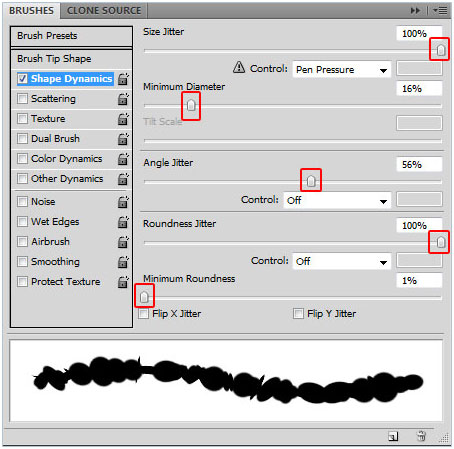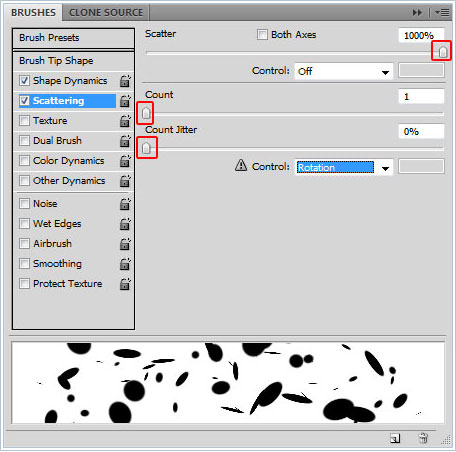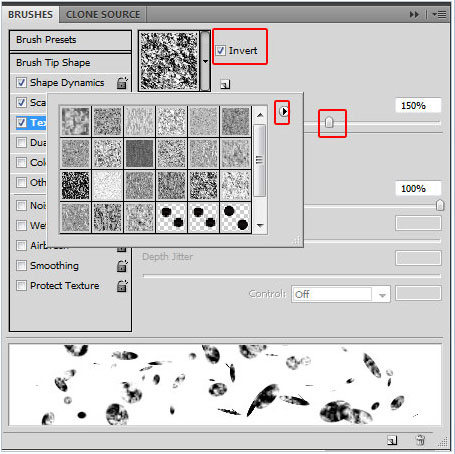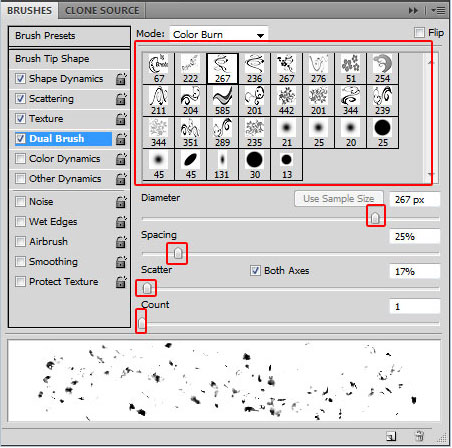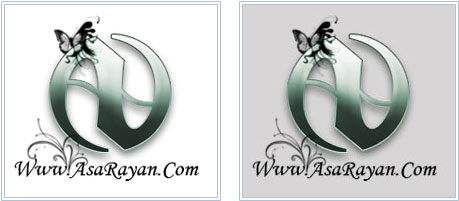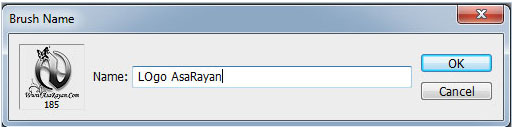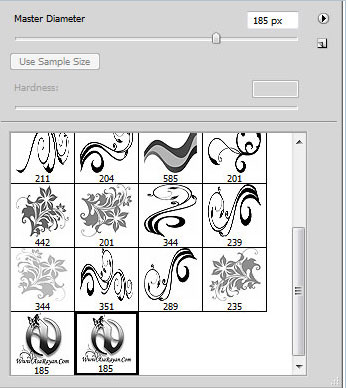|
ابزار Brush
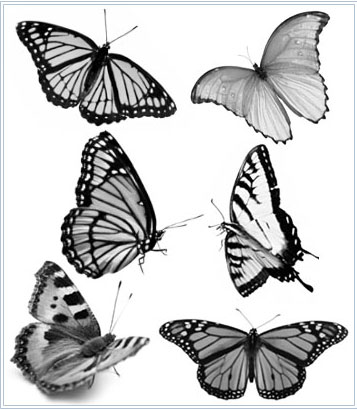
یکی از بهترین و
پرکاربردترین ابزار ها در نرم افزار فتوشاپ Brush می باشد . ابزاری که با قلم هایی که در اختیار طراح قرار میدهد کار را بسیار
بسیار آسان می کند . در این بخش طریقه ایجاد کردن یک قلم و کاربا Brush را کامل
توضیح می دهیم .برای شروع ابتدا فتوشاپ را باز کنید سپس ...
1. بر روی آیکون Brush
کلیک کرده یا شورتکات آن که حرف B می باشد از روی
صفحه کلید بفشارید تا انتخاب شود .

2. یک
صفحه با ابعاد دلخواه باز کنید (Ctrl+N)
کافیست وسط صفحه کلیک راست کرده تا لیست قلم های ابزار فعال شود.
1. لیست قلم ها با کادر قرمز مشخص شده است.
2. با اهرم مشخص شده می توانید اندازه قلم را از حالت پیش فرض تغییر دهید.
3. بر روی مثلث کوچک کلیک کنید تالیست کامل قلم ها مشخص شود.
4. می توانید قلم مورد نظر را با انتخاب کادر پائین انتخاب کنید.
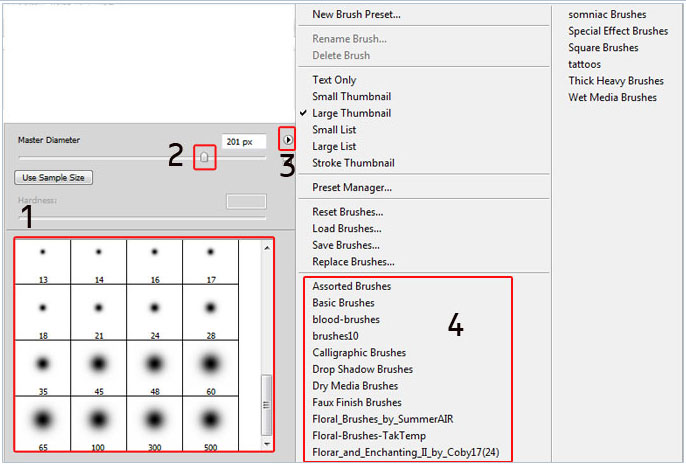
3. بسیار
خوب کافیست قلم مورد نظر خود را با رنگ دلخواه انتخاب کرده و همانند تصویر زیر وسط
پس زمینه استفاده کنید .

4. تنظیمات
دقیق و کاربردی Brush در منوی Window
گزینه Brushes میباشد.
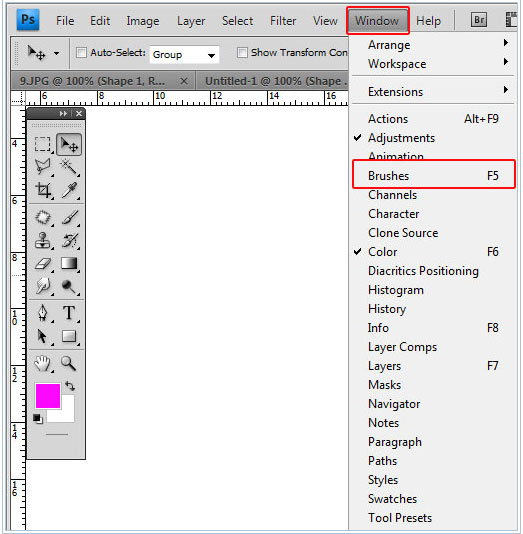
5. بعد
از انتخاب تنظیمات مورد نظر صفحه ای همانند تصویر زیر برای شما باز می شود .
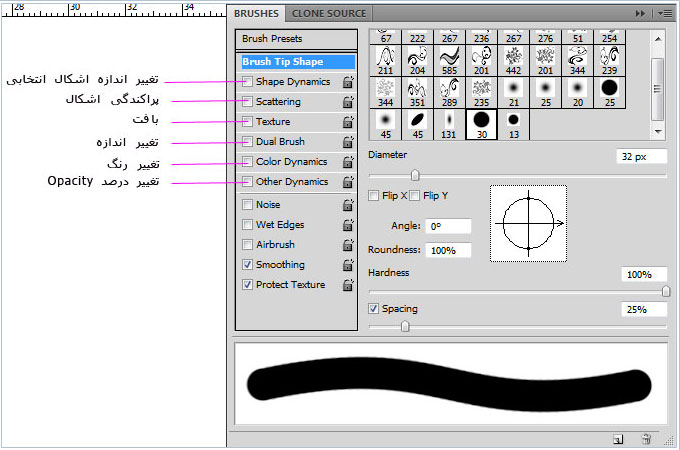
6. جعبه ابزار براش
دارای تنظیمات زیادی می باشد که ما فقط با تصاویری که برای شما در نظر گرفته ایم
شما را با هر قسمت آشنا می کنیم . برای بهتر یاد گرفتن و کاربرد هر قسمت تنظیمات را
در فتوشاپ تغییر دهید و از قلم در پس زمینه استفاده کنید .
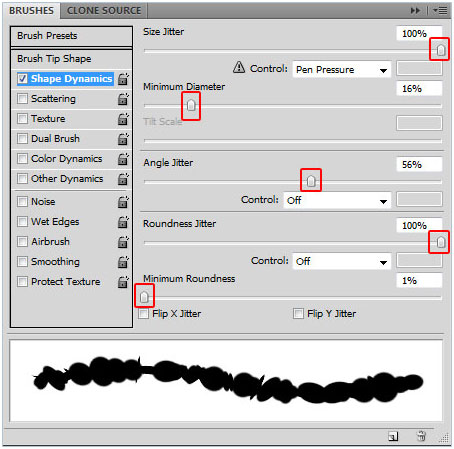
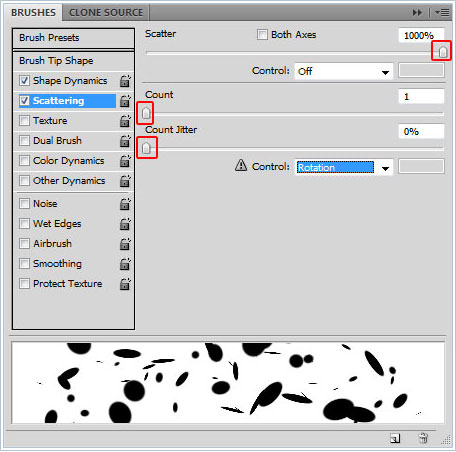
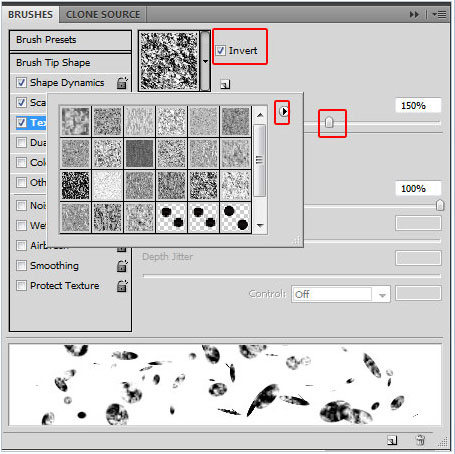
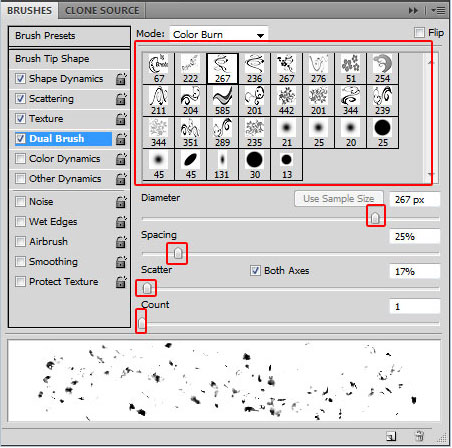
7. در این مرحله می
خواهیم یک قلم براش ایجاد کرده و از آن استفاده کنیم. تصویر مورد نظر را در فتوشاپ
باز کنید . تصویر شما باید فاقد پس زمینه باشد تا قلم بهتری داشته باشید .
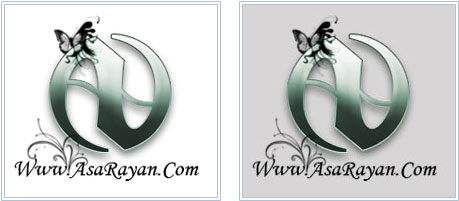
8. از منوی Edit
گزینه Define Brush Peresed را انتخاب و نامی دلخواه برای قلم انتخاب کنید .

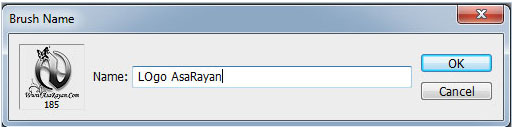
9. در مرحله آخر
کافیست ابزار براش را انتخاب کنید و از لیست قلم ها شکل ساخته شده را انتخاب و از
آن استفاده نمائید .
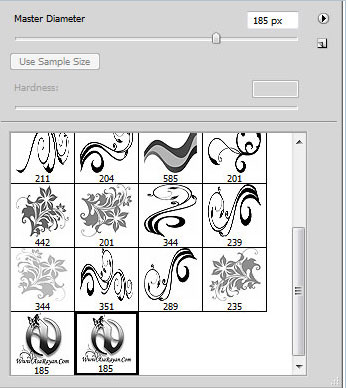
منبع: آسا رایان
درس بعدی -
درس قبلی
فهرست |